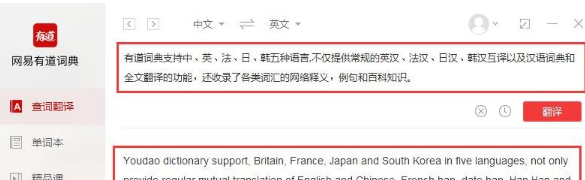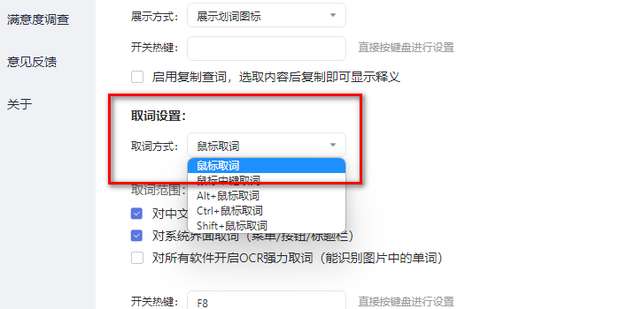有道翻译笔一代不发声,通常先需检查设备侧面的音量键是否已调至最低或静音状态。您可以在系统设置中找到“声音与振动”选项,确认媒体音量已开启。若设置无误,尝试重启设备,这能解决大部分临时性软件故障。如果声音依然缺失,可能是扬声器被灰尘堵塞,可用软毛刷轻轻清理。
文章目录
- 如何正确使用有道翻译笔一代的发声功能?
- 为什么我的有道翻译笔一代突然没有声音了?
- 有道翻译笔一代发声问题的分步排查指南
- 怎样调整有道翻译笔一代的发音偏好?
- 如果翻译笔声音嘶哑或音量过小怎么办?
- 针对顽固声音故障的高级解决方案
- 揭秘有道翻译笔发声背后的技术
- 追求更卓越的聆听体验:升级您的设备
如何正确使用有道翻译笔一代的发声功能?
要让您的有道翻译笔一代正确发声,操作流程非常直观。当您扫描一个单词或句子后,设备屏幕会显示翻译结果。通常,屏幕上会有一个扬声器图标或文本旁边会自动播放读音。如果未自动播放,只需用指尖轻点该图标或对应的文本区域,设备便会通过其内置的扬声器朗读出来。确保您的手指在点击时是干净且干燥的,以保证触摸屏的灵敏度。这个功能是学习语言发音和进行听力练习的核心,掌握正确的使用方法是发挥其全部价值的第一步。
为什么我的有道翻译笔一代突然没有声音了?
当您发现设备静默无声时,原因可能很简单,也可能涉及硬件问题。了解这些常见原因有助于您快速定位并解决问题。
检查音量与静音设置
最常见的原因是音量被无意中调至最低。有道翻译笔一代通常在机身侧面设有物理音量按键。请检查是否按到了减音键。此外,在设备的系统设置菜单中,可能存在一个“静音模式”或独立的“媒体音量”滑块,需要确保这些设置处于非静音且音量足够大的状态。
是否连接了蓝牙耳机?
部分型号的翻译笔支持连接蓝牙耳机。如果您的设备曾与蓝牙音频设备配对,它可能会尝试自动重新连接。当连接成功后,所有音频都会输出到耳机而非内置扬声器。请检查设备屏幕顶部的状态栏是否有蓝牙图标,并在设置中确认蓝牙连接状态,必要时断开连接。
软件系统临时性故障
电子设备偶尔会因长时间运行或特定操作而出现软件层面的小故障(glitch)。这些临时性的系统错误可能导致音频服务中断,使得扬声器无法接收到播放指令。这种情况下,设备的其他功能可能完全正常,唯独声音消失。
扬声器物理性堵塞或损坏
翻译笔的扬声器出音孔非常细小,容易被口袋里的灰尘、棉絮或其他微小杂物堵塞,从而导致声音变得微弱甚至完全消失。在更极端的情况下,设备如果经历过摔落或进水,其内部的扬声器单元或相关电路可能已经受到物理性损坏,这是更严重的硬件问题。
有道翻译笔一代发声问题的分步排查指南
遵循以下步骤,您可以系统地排查并解决绝大多数声音问题。
第一步:基础音量调节
首先,拿起您的翻译笔,找到位于机身侧面的音量“+”键。连续按压几次,观察屏幕上是否出现音量增大的提示。这是最直接、最快速的检查方式。确保您不是在主屏幕,而是在一个可以触发声音的界面(如查词结果页)进行此操作。
第二步:系统声音设置深度检查
进入设备的主菜单,找到“设置”图标,通常是一个齿轮形状。在设置菜单中,寻找名为“声音”、“音量”或“声音与振动”的选项。点击进入后,您会看到多个音量滑块,例如媒体音量、闹钟音量、通知音量等。请务必确保“媒体音量”滑块被拖动到右侧,即非零位置。
第三步:重启设备以刷新系统
如果设置无误但依然没有声音,请尝试重启设备。长按电源键,直到屏幕上出现“重启”或“关机”选项。选择“重启”,让设备自动关闭并重新启动。这个过程可以清除系统缓存,终止异常的后台进程,有效解决因软件冲突或临时故障引起的声音问题。
第四步:清洁扬声器出音孔
仔细检查翻译笔底端或侧面的扬声器格栅。如果看到明显的灰尘或污垢,请先将设备关机。然后,使用一个干燥、柔软的细毛刷(如旧牙刷、化妆刷)轻轻地、耐心地刷去堵塞物。您也可以使用吹气球对准出音孔吹气,但切勿使用压缩空气罐,因其强大的气流可能损坏内部元件。
怎样调整有道翻译笔一代的发音偏好?
有道翻译笔不仅能发声,还能根据您的学习需求进行个性化设置。
切换英式与美式发音
对于学习英语的用户而言,区分英式发音(BrE)和美式发音(AmE)至关重要。在翻译笔的“设置”菜单中,通常会有一个“语言”或“发音”选项。进入后,您可以找到针对英语的口音选择。只需在“英式发音”和“美式发音”之间切换,之后设备在朗读英语单词和句子时便会采用您所选定的标准口音。
发音速度与真人发音选项
为了适应不同水平的学习者,设备可能还提供发音速度调节功能。您可以在相同的设置区域找到“语速”选项,选择“慢速”、“正常”或“快速”。对于初学者,慢速播放有助于听清每个音节。此外,有道翻译笔的核心优势之一是其高质量的词典资源,其中包含了大量单词的真人录音。在查询单词时,请留意是否有“真人发音”的标识,其发音通常比纯粹的TTS(文本转语音)合成音更为自然、标准。
如果翻译笔声音嘶哑或音量过小怎么办?
声音质量问题同样影响使用体验,以下是一些解决方法。
解决音量过小的问题
若您已将音量调至最大,但声音依然微弱,首先应执行前述的扬声器清洁步骤,因为堵塞是导致音量衰减的首要原因。其次,检查是否存在任何省电模式被激活,某些模式可能会限制扬声器的最大功率。在设置中关闭所有节能选项,查看音量是否恢复正常。
处理声音出现杂音或破音
声音中带有嘶嘶声、噼啪声或在最大音量时出现破音,通常指向两种可能。一是音源文件本身质量不佳,这在某些非核心词汇上可能出现。二是扬声器硬件已受损。您可以尝试播放不同的单词和句子,如果所有声音都存在杂音,那么很可能是扬 রাখবেন。这种情况,除了联系维修,没有太好的自行解决方案。
针对顽固声音故障的高级解决方案
当所有常规方法都宣告失败时,可以考虑以下两种最终手段。
执行恢复出厂设置
恢复出厂设置会将设备的所有软件和设置恢复到初始状态,能解决由深层软件错误或配置冲突导致的问题。在执行此操作前,请务必备份所有重要数据,因为它会清除设备上的所有个人信息和记录。在“设置”菜单中找到“系统”、“关于设备”或“备份与重置”等选项,然后选择“恢复出厂设置”并确认操作。
寻求官方客户支持
如果恢复出厂设置后问题依旧存在,那么几乎可以断定是硬件故障。此时,您应该联系有道的官方客户服务。准备好您的设备型号、序列号以及问题的详细描述。客服人员会为您提供专业的指导,并告知您后续的检测或维修流程。这是解决硬件问题的最可靠途径。
揭秘有道翻译笔发声背后的技术
了解设备的工作原理,有助于更好地理解其功能与局限。
从文本到语音:TTS技术的作用
有道翻译笔发声的核心技术是文本转语音(Text-to-Speech, TTS)。当您扫描文字后,光学字符识别(OCR)技术将其转换为数字文本。接着,TTS引擎接收这些文本,通过复杂的算法分析语法和语义,将其合成为听起来自然的语音波形。有道凭借其在人工智能和自然语言处理领域的深厚积累,其TTS技术能够生成语调和节奏都相当逼真的语音。
内置扬声器的硬件构成
设备内部包含一个微型扬声器单元。它由一个电磁铁、一个振膜和一个音圈组成。当TTS引擎生成的数字音频信号通过数模转换器(DAC)变为电流后,这个电流驱动音圈在磁场中振动,进而带动振膜振动,压缩空气产生声波,这就是我们听到的声音。扬声器的尺寸和质量直接决定了音量的大小和音质的好坏。
追求更卓越的聆听体验:升级您的设备
虽然有道翻译笔一代在当时是一款出色的产品,但科技日新月异,新一代产品在音频体验上已实现巨大飞跃。
新一代有道翻译笔的音频技术革新
相较于一代产品,后续的有道翻译笔型号(如X系列、P系列)在音频系统上进行了全面升级。它们采用了更大尺寸、更高功率的扬声器单元,并配备了独立的智能功放芯片(Smart PA),这使得声音不仅更洪亮,而且在高音量下也能保持清晰,有效避免了破音和失真。
为何升级是值得的投资
升级到新一代产品,您将获得显著改善的使用体验。以下是新旧型号在音频相关方面的对比:
| 功能特性 | 有道翻译笔一代 | 新一代有道翻译笔 (例如 X5) |
|---|---|---|
| 扬声器 | 标准微型扬声器 | 大尺寸高保真扬声器 |
| 功放芯片 | 集成方案 | 独立智能功放 (Smart PA) |
| 最大音量 | 适中 | 显著提升,户外清晰可闻 |
| 音质表现 | 基本清晰 | 高保真,低音更沉,高音更亮 |
| 蓝牙音频 | 部分支持或不支持 | 标配,支持高质量蓝牙音频协议 |
| 特色功能 | 基础TTS/真人发音 | AI口语教练、跟读打分、听力练习 |
对于注重发音准确性、希望在嘈杂环境中也能清晰学习,或需要进行跟读口语练习的用户,投资一款新的有道翻译笔无疑是明智之选。它不仅解决了旧款可能存在的音量和音质问题,更通过强大的硬件和软件结合,将学习效率和体验提升到一个全新的高度。